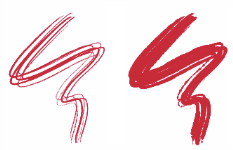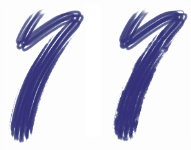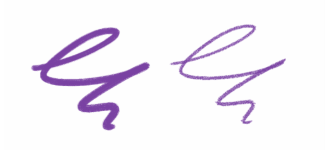Steuerelemente für statische Borsten
Statische Borsten simulieren das Aussehen eines echten Pinselstrichs, einschließlich der Furchen, die echte Pinselhaare in der Farbe hinterlassen. Mithilfe der Einstellungen für Statische Borste können Sie die einzelnen Borstenspitzen einstellen, aus denen sich eine einzelne Werkzeugspitze (Pinselspitze) zusammensetzt.
Weiterhin können Sie die Vorschau einer geglätteten Darstellung der Spitze anzeigen, um die Änderung der Borstenspitzen zu veranschaulichen. Weitere Informationen finden Sie unter So ändern Sie den Vorschaumodus für die Malwerkzeuggröße.
Wenn Sie als Strichart Kamm auswählen, können Sie den Borstenabstand und den Borstenkontaktwinkel einstellen. Weitere Informationen finden Sie unter Einstellungskategorie „Kamm".
Mit dem Regler Stärke wird der Durchmesser der einzelnen Borsten festgelegt.
Hier wurden für Stärke die Werte 17 % (links) und 87 % (rechts) verwendet
Mit der Einstellung Verklumpung werden den einzelnen Borsten nach dem Zufallsprinzip unterschiedliche Stärken zugewiesen, so als würden einige der Borsten miteinander verkleben. Die Verklumpung verhält sich proportional zur Stärke.
Hier wurden für Verklumpung die Werte 0 % (links) und 100 % (rechts) verwendet
Mit dem Regler Skalierung bestimmen Sie die Borstendichte der Werkzeugspitze und damit die Anzahl der Pinselhaare.
Hier wurden für Skalierung die Werte 410 % (oben) und 990 % (unten) verwendet
Mit dem Regler Skalierung/Größe können Sie festlegen, wie stark der Größenwert für die Borsten des Werkzeugs variieren soll. Bei 0 % wird die Größe nicht verändert. Wenn Sie einen größeren Wert als 0 % wählen, wird ein Satz von skalierten Wiederholungen der Werkzeugspitze erzeugt.
Hier wurden für Skalierung/Größe die Werte 0 % (oben) und 100 % (unten) verwendet
Bei einem Skalierung/Größe-Wert von 100 % werden die Borsten proportional zur Größe skaliert, sobald die Werkzeugspitze verändert wird. Wird Skalierung/Größe auf 8% eingestellt ist, bleibt die absolute Größe der Borsten konstant. Wenn kein variabler Größenbereich angegeben wurde (also wenn Min. Größe auf 100 % gesetzt ist), hat Skalierung/Größe keine Auswirkungen.
Sie können Malwerkzeuge mit statischen Borsten formen und drehen. Weitere Informationen zu den Winkel-Einstellungen finden Sie unter Einstellungskategorie „Winkel"..
(links) Ein Malstrich, bei dem die Einstellung Form auf 0 % gesetzt wurde; (rechts) Ein Malstrich, bei dem zur Illustration, wie die Spitzen gedreht werden, die Einstellungen Form auf 30 %, Drehschritte auf 5°, Winkelbereich auf 360°, Umsetzung auf Richtung und Abstand auf 50 % gesetzt wurden.
So legen Sie die Borstendicke fest
So stellen Sie die Verklumpung der Borsten ein
So legen Sie die Borstendichte fest
So legen Sie fest, dass die Borsten entsprechend der Malwerkzeuggröße skaliert werden sollen
So formen und drehen Sie ein Malwerkzeug mit statischen Borsten
Weitere Informationen zu den Einstellungen „Winkel", „Richtung" und „Drehung" erhalten Sie unter Umsetzungseinstellungen, Wacom Intuos-Unterstützung und Die Verwendung eines Stifts im Vergleich zur Maus.